chrome扩展程序无法添加 谷歌浏览器扩展程序无法安装
chrome扩展程序无法添加,近日许多Chrome浏览器用户反映无法向浏览器中添加扩展程序,更无法安装Google Chrome扩展程序。这一问题引发了广泛关注和热议,许多用户表示这给他们的浏览体验带来了巨大困扰。那么究竟是什么原因导致了这一问题的出现,该如何解决呢?
谷歌浏览器扩展程序无法安装
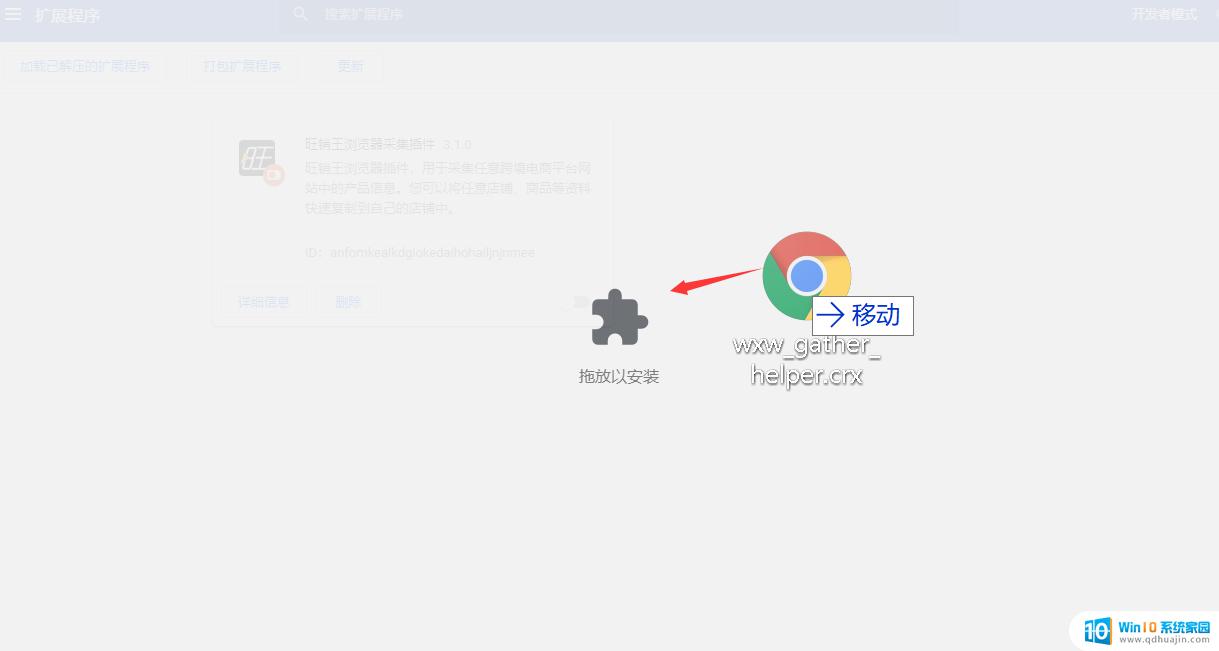
谷歌浏览器无法加载扩展程序解决方法
方法一
1、先将下载的文件.crx格式修改为.zip。
2、然后解压zip格式文件。
3、选择加载解压过的zip文件。即可。
方法二
1、在Google Chrome浏览器的桌面快捷方式上鼠标右键,选择属性(R)。进入如下界面。
2、在目标(T)后添加参数 --enable-easy-off-store-extension-install (注意在添加参数之前,要有个空格)。添加完之后点击确认。
3、进入谷歌浏览器的 “拓展程序” 页面。(即在谷歌浏览器地址栏输入:chrome://extensions/)
4、右上角有个开发者模式,点击启用就可以添加应用、拓展程序和用户脚本了。
5、拉入需要添加的扩展程序,即可。
如果您的Chrome浏览器扩展程序无法添加或安装,可能是因为您没有打开浏览器的开发者模式。在Chrome浏览器的扩展程序页面,开发者模式可以在右上角找到。开启开发者模式后,您可以尝试重新安装扩展程序,这应该会解决问题。





